Super! Instalarea Home Assistant pe un Raspberry Pi 4 este o alegere excelentă, transformându-l într-un hub puternic pentru casa ta inteligentă. Există câteva metode de instalare, dar cea mai recomandată pentru majoritatea utilizatorilor este Home Assistant OS, deoarece oferă cea mai completă experiență.
🔧 Tutorial: Instalare Home Assistant pe Raspberry Pi 4
Acest tutorial te va ghida pas cu pas prin procesul de instalare.
⚙️ Ce vei avea nevoie:
- Raspberry Pi 4 (cu minim 2GB RAM, 4GB sau 8GB sunt recomandate pentru performanță optimă).
- Card microSD de înaltă calitate (minim 32GB, clasa 10 sau U1/U3 recomandat pentru durabilitate și viteză). Un SSD extern pe USB 3.0 este o alternativă și mai bună pe termen lung, dar vom aborda instalarea pe card microSD.
- Sursă de alimentare oficială pentru Raspberry Pi 4 (USB-C, 5V, 3A) sau una de calitate similară.
- Cablu Ethernet (recomandat pentru configurarea inițială, deși se poate configura și Wi-Fi mai târziu).
- Un computer cu conexiune la internet și un cititor de carduri microSD.
- Software-ul Balena Etcher (gratuit, pentru a scrie imaginea OS pe card).
- Imaginea Home Assistant OS pentru Raspberry Pi 4.
🛠️ Pașii de Instalare:
Pasul 1: Descarcă Balena Etcher și Imaginea Home Assistant OS
- Descarcă Balena Etcher:
- Accesează https://www.balena.io/etcher/ și descarcă versiunea potrivită pentru sistemul tău de operare (Windows, macOS, Linux). Instalează-l.
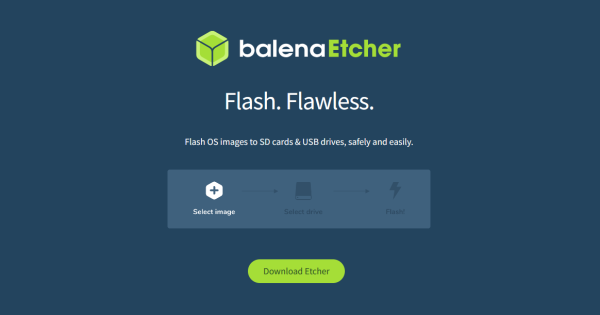
- Descarcă imaginea Home Assistant OS pentru Raspberry Pi 4:
- Accesează https://www.home-assistant.io/installation/raspberrypi.
- Sub secțiunea „Install Home Assistant Operating System”, caută link-ul pentru Raspberry Pi 4 (64-bit). Este un fișier cu extensia .img.xz. Descarcă-l pe computerul tău.
Pasul 2: Scrie Imaginea pe Cardul MicroSD cu Balena Etcher
- Inserează cardul microSD în cititorul de carduri al computerului tău.
- Deschide Balena Etcher.
- În Balena Etcher, vei vedea trei butoane:
- „Flash from file”: Apasă pe acest buton și navighează către fișierul .img.xz al imaginii Home Assistant OS pe care l-ai descărcat.
- „Select target”: Apasă aici și asigură-te că selectezi corect cardul tău microSD. Fii extrem de atent la acest pas! Selectarea greșită poate duce la ștergerea datelor de pe alte unități de stocare!
- „Flash!”: Apasă acest buton pentru a începe procesul de scriere. Balena Etcher va dezarhiva imaginea și o va scrie pe card. Acest proces poate dura câteva minute, în funcție de viteza cardului și a computerului.
Va trebui să confirmi permisiunile de administrator dacă ești pe Windows sau macOS. Odată ce procesul este finalizat și verificat (Balena Etcher o face automat), poți scoate cardul microSD din computer.
Pasul 3: Primul Boot al Raspberry Pi 4 cu Home Assistant OS
- Inserează cardul microSD pe care ai scris Home Assistant OS în slotul pentru card al Raspberry Pi 4.
- Conectează un cablu Ethernet de la Raspberry Pi 4 la router-ul tău sau la un switch de rețea. Aceasta este cea mai simplă metodă pentru prima pornire, deoarece Home Assistant se va conecta automat la rețea.
- Conectează sursa de alimentare USB-C la Raspberry Pi 4. Acesta va porni automat.
Pasul 4: Accesarea Interfeței Web Home Assistant
- După ce Raspberry Pi 4 pornește, Home Assistant OS va începe procesul de configurare inițială. Acest lucru poate dura între 5 și 20 de minute (uneori chiar mai mult la prima pornire, în funcție de viteza cardului microSD și de viteza conexiunii la internet). În acest timp, Home Assistant va descărca și instala componentele necesare.
- Pentru a accesa interfața web, deschide un browser pe computerul tău și încearcă una dintre următoarele adrese:
- http://homeassistant.local:8123
- http://homeassistant:8123
- Dacă acestea nu funcționează, va trebui să găsești adresa IP a Raspberry Pi-ului tău. Poți face asta accesând interfața de administrare a router-ului tău și căutând o listă de dispozitive conectate. Caută un dispozitiv numit „homeassistant” sau „hassio” sau pur și simplu un dispozitiv nou conectat. Odată ce ai adresa IP (ex: 192.168.1.100), o poți folosi pentru a accesa Home Assistant: http://[adresa_IP]:8123.
- Odată ce accesul este reușit, vei vedea o pagină de bun venit de la Home Assistant.
Pasul 5: Configurarea Inițială a Home Assistant
- Pe pagina de bun venit, vei fi ghidat să creezi un cont de utilizator (nume de utilizator și parolă) care va fi utilizat pentru a te autentifica în Home Assistant. Acesta va fi contul de administrator.
- Apoi, vei putea seta numele locuinței tale și locația geografică (important pentru funcții bazate pe răsărit/apus de soare și alte automatizări).
- Home Assistant va încerca să detecteze automat dispozitivele smart din rețeaua ta. Urmează instrucțiunile pentru a le adăuga sau poți sări acest pas și să le adaugi manual mai târziu.
- Felicitări! Acum ai o instalare funcțională a Home Assistant pe Raspberry Pi 4.
✅ Sfaturi suplimentare:
- Configurare Wi-Fi (opțional): Dacă vrei să folosești Wi-Fi în loc de cablul Ethernet, poți face asta după configurarea inițială, direct din interfața Home Assistant, sub Settings > System > Network.
- Adăugarea de Integrări: Pentru a conecta dispozitivele tale smart, va trebui să adaugi „integrări”. Mergi la Settings > Devices & Services > Add Integration. Caută brandurile sau protocoalele pe care le folosești (Philips Hue, Zigbee, Z-Wave, Tasmota etc.).
- Add-on-uri: Home Assistant OS vine cu un „Add-on Store” care îți permite să instalezi ușor aplicații suplimentare (ex: Mosquitto MQTT Broker, Samba Share, Node-RED pentru automatizări vizuale etc.). Acestea sunt esențiale pentru a extinde funcționalitatea Home Assistant.
- Snapshot-uri (Backup): Fă backup-uri regulate ale instalării tale Home Assistant. Mergi la Settings > System > Backups. Poți face backup-uri complete și le poți descărca pe computerul tău.
- Comunitate și Resurse: Home Assistant are o comunitate vastă și activă. Forumurile, documentația oficială și grupurile de Facebook sunt resurse excelente pentru ajutor și inspirație.
Acum ești gata să intri în lumea complexă și fascinantă a automatizării casei cu Home Assistant! Ai întrebări sau vrei să abordezi o anumită integrare?




